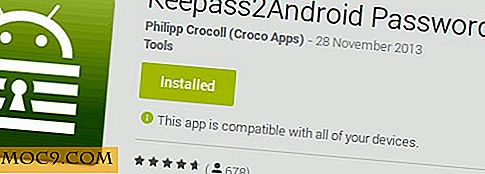Πώς να βελτιώσετε την ασφάλεια του συστήματος Linux με το Firejail
Το Linux θεωρείται πάντοτε ως πιο ασφαλές λειτουργικό σύστημα από ό, τι οι αντίστοιχοι. Ωστόσο, αυτό δεν σημαίνει ότι είναι απολύτως άνοσοι σε ιούς, σκουλήκια και άλλα κακά πράγματα. Όπως κάθε άλλο λειτουργικό σύστημα, έχει το δικό του σύνολο περιορισμών και πολλά εξαρτώνται από το πώς το χρησιμοποιεί το άτομο.
Φυσικά, τίποτα δεν μπορεί να εγγυηθεί την απόλυτη προστασία, αλλά υπάρχουν τρόποι που κάνουν τη ζωή πολύ δύσκολη για ιούς, σκουλήκια και χάκερ γενικά. Αν ψάχνετε για μια τέτοια λύση, δεν εξετάζουμε περαιτέρω, όπως σε αυτό το σεμινάριο θα συζητήσουμε ένα λογισμικό, που ονομάζεται Firejail, που μπορεί να βελτιώσει την ασφάλεια του συστήματός σας Linux.
Βελτιώστε την ασφάλεια του συστήματός σας
Για να ενισχύσετε την ασφάλεια του κιβωτίου Linux, πρέπει να εγκαταστήσετε και να χρησιμοποιήσετε το Firejail. Είναι βασικά ένα πρόγραμμα SUID που περιορίζει το περιβάλλον λειτουργίας των μη αξιόπιστων εφαρμογών, μειώνοντας τον κίνδυνο παραβίασης της ασφάλειας. Πίσω από τις σκηνές, αυτό που κάνει το Firejail είναι ότι επιτρέπει σε μια διαδικασία καθώς και στα παιδιά της να έχουν τη δική τους ιδιωτική εικόνα για τους παγκόσμιους πόρους του πυρήνα, συμπεριλαμβανομένης της στοίβας δικτύου, του πίνακα διεργασίας και του πίνακα mount.
Η εφαρμογή είναι γραμμένη σε γλώσσα C και δεν έχει εξαρτήσεις. Φυσικά, έχει κάποιες απαιτήσεις. Για παράδειγμα, είναι συμβατό μόνο με μηχανήματα Linux που εκτελούν έκδοση πυρήνα 3.x ή νεότερη έκδοση. Όσο για το είδος των διαδικασιών το εργαλείο μπορεί να το sandbox, η απάντηση είναι "any." Ναι, μπορείτε να το χρησιμοποιήσετε με διακομιστές και γραφικές εφαρμογές, καθώς και παιχνίδια και συνδρομές σύνδεσης χρηστών.
Εγκατάσταση
Το βοηθητικό πρόγραμμα μπορεί να μεταφορτωθεί από τη σελίδα SourceForge του έργου ή από την ενότητα Λήψη στον επίσημο ιστότοπο του εργαλείου.
Η σελίδα λήψης έρχεται με πακέτα .tar, .deb και .rpm καθώς και για αρχιτεκτονική 32- και 64-bit. Δεδομένου ότι χρησιμοποιώ το Ubuntu, έχω κατεβάσει το πακέτο .deb και το εγκατέστησα χρησιμοποιώντας το πρόγραμμα εγκατάστασης του πακέτου GDebi.
Χρήση
Τώρα, στο sandbox μια διαδικασία, το μόνο που έχετε να κάνετε είναι να μεταβιβάσετε το όνομα της αντίστοιχης εφαρμογής ως επιχείρημα στην εντολή firejail . Για παράδειγμα, στο sandbox το πρόγραμμα περιήγησης ιστού Firefox χρησιμοποιώντας το Firejail, εκτελέστε την ακόλουθη εντολή:
firejail firefox

Ενώ τα αρχεία καταγραφής εξόδου στη γραμμή εντολών θα πρέπει να επαρκούν για να σας δώσουν την ιδέα ότι ο Firefox τρέχει τώρα σε μια μορφή sandboxed, για να δείτε πώς το Firejail περιορίζει την πρόσβαση του προγράμματος περιήγησης στο Web, δοκιμάστε να ανοίξετε ένα αρχείο (Αρχείο -> Άνοιγμα) από το παράθυρο του Firefox . Θα δείτε ότι η λίστα των διαθέσιμων τοποθεσιών στην εφαρμογή έχει περιοριστεί.

Για λόγους σύγκρισης, εδώ είναι η λίστα κατά την εκτέλεση του Firefox χωρίς Firejail.

Αξίζει να σημειωθεί ότι το Firejail τοποθετεί ένα προσωρινό σύστημα αρχείων "tmpfs" πάνω από τον κατάλογο "/ home / user". Όλα τα αρχεία που δημιουργούνται σε αυτόν τον κατάλογο θα διαγραφούν μόλις εξέρχεται το sandbox.
Το εργαλείο περιλαμβάνει προφίλ ασφαλείας για μεγάλο αριθμό προγραμμάτων Linux. Για να σας δώσουμε μια καλύτερη ιδέα για το ποια είναι ακριβώς τα προφίλ ασφαλείας, θεωρήστε τα ως αρχεία ρυθμίσεων που περιέχουν κανόνες που καθορίζουν, για παράδειγμα, ποιες προσπελάσεις αρχείων επιτρέπονται και ποιες όχι. Για περισσότερες πληροφορίες σχετικά με το sandboxing Firejail καθώς και για το πώς μπορείτε να δημιουργήσετε και να προσαρμόσετε προφίλ ασφαλείας, κατευθυνθείτε στην τεκμηρίωση του εργαλείου.
Εκείνοι που δεν είναι πολύ στην γραμμή εντολών θα είναι ευτυχείς να γνωρίζουν ότι υπάρχει ένα γραφικό περιβάλλον για το κιβώτιο ασφαλείας Firejail και είναι γνωστό ως Firetools . Χτισμένο με βιβλιοθήκες Qt4 / Qt5, αυτό το εργαλείο διατίθεται ως ξεχωριστό πακέτο. Παρέχει ένα εργαλείο εκτόξευσης sandbox που είναι ενσωματωμένο στο δίσκο του συστήματος, επεξεργασίας του sandbox, διαχείριση και στατιστικά στοιχεία.

Για να εγκαταστήσετε Firetools, κατευθυνθείτε προς αυτή τη σελίδα, κάντε λήψη του πακέτου συμβατού με το σύστημά σας και εγκαταστήστε ανάλογα. Αφού τελειώσετε με το τμήμα εγκατάστασης, εκτελέστε το βοηθητικό πρόγραμμα χρησιμοποιώντας την ακόλουθη εντολή:
πυροσβεστικά εργαλεία
συμπέρασμα
Δεν έχει σημασία το λειτουργικό σύστημα που χρησιμοποιείτε - δεν πρέπει ποτέ να αφήσετε την πτυχή της ασφάλειας να ξεφύγει από το μυαλό σας στην πρώτη θέση. Και αν το σύστημά σας περιέχει ευαίσθητες πληροφορίες με τη μορφή, για παράδειγμα, εγγράφων, αρχείων ή εικόνων, η ασφάλεια του συστήματος θα πρέπει να βρίσκεται στην κορυφή της λίστας προτεραιότητας. Για το Linux, η λύση που συζητήσαμε σε αυτό το άρθρο είναι εύκολη στη ρύθμιση και τη χρήση. Επιπλέον, υπάρχουν πολλές διαθέσιμες τεκμηρίωση σε περίπτωση που χρειάζεστε βοήθεια. Δοκιμάστε.